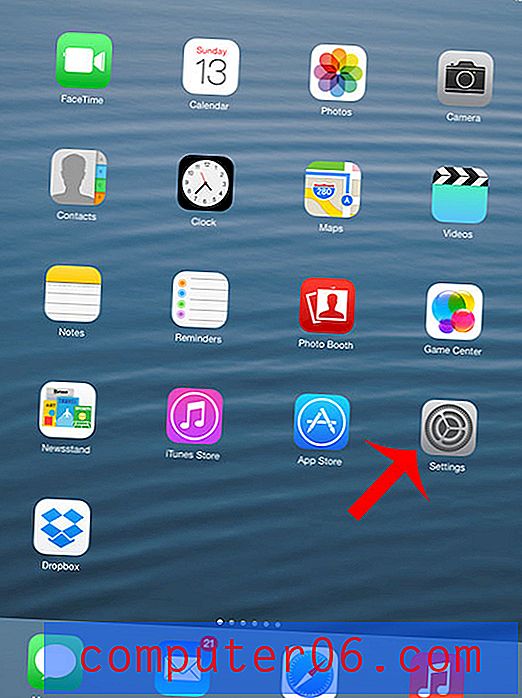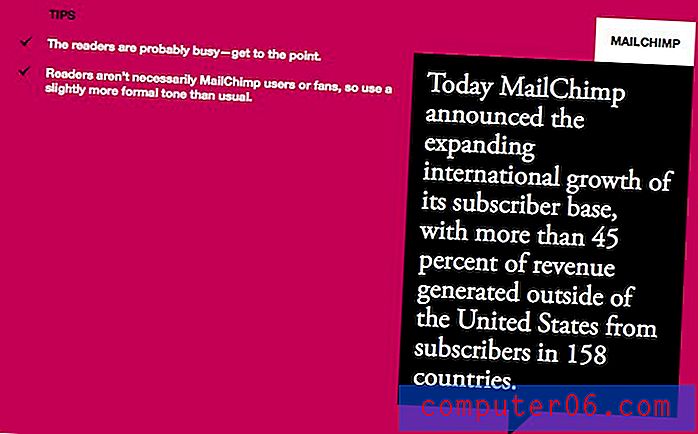Как да премахнете името на файла от отпечатан документ в Windows 7 Notepad
Notepad е безплатен текстов редактор, включен във всяко копие на Windows 7, и осигурява много основен инструмент за създаване и отпечатване на текстови документи. Но може да откриете, че Notepad отпечатва името на файла в горната част на страницата, което може да бъде проблематично за вашите нужди.
За щастие това е настройка, която можете да коригирате, която ви позволява да отпечатате вашите Notepad файлове без включеното име на файла, ако желаете. Нашият урок по-долу ще ви покаже къде да отидете в Notepad, за да приложите промяната във вашите документи и да премахнете името на файла от горната част на отпечатаните ви документи.
Спрете да отпечатвате името на файла в горната част на страницата в Бележника
Стъпките в тази статия бяха написани с помощта на версията на Notepad, включена в Windows 7.
Стъпка 1: Отворете документа в Notepad.
Стъпка 2: Щракнете върху раздела File в горната част на прозореца, след което щракнете върху Page Setup .

Стъпка 3: Щракнете вътре в полето Header, след което изтрийте & f текста, показан там. Обърнете внимание, че в полето Footer може да има и & p текст, който ще отпечата номера на страницата в долната част на страницата. Можете да изтриете и това, ако не се нуждаете от номера на страницата, отпечатан в долната част на страницата.
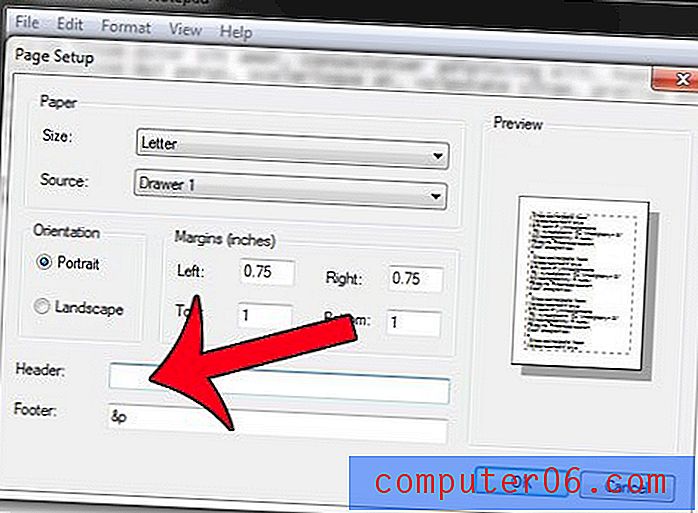
Стъпка 4: Щракнете върху бутона OK в долната част на прозореца, за да приложите промените.

След това можете да щракнете върху File в горната част на прозореца, след което Print, за да отворите прозореца Print и да отпечатате документа си.
Обърнете внимание, че ако искате да отпечатате името на файла и номерата на страниците в бъдещите документи, тогава ще трябва да добавите текста & f и & p обратно в полето заглавие и долен колонтитул в менюто за настройка на страница .
Отварят ли се CSV файловете на вашия компютър в Notepad по подразбиране, но предпочитате да ги отворите с Excel? Това ръководство ще ви покаже как да направите тази промяна.